装系统后电脑无网络,如何安装网卡驱动?Windows XP已过时,不再讨论;Windows 10自带多数驱动,无需担心。若是Windows 7纯净版,台式机或笔记本无网络时,如何安装网卡驱动?下面按不同情况分析解决方法。
1、 第一种方法是利用驱动管理软件来备份和还原驱动程序。
2、 重装系统前,建议将驱动人生安装在非系统盘(多数人习惯格式化系统盘后重装系统,因此选择非系统盘更稳妥)。相比其他驱动管理软件,强烈推荐驱动人生,它能避免因盘符变化导致无法识别之前备份的驱动文件。接着,在非系统盘备份驱动程序(重点备份网卡驱动,其他驱动可灵活处理)。
3、 重装系统后,用驱动人生还原驱动。若盘符变化致备份路径不同,手动选择即可。
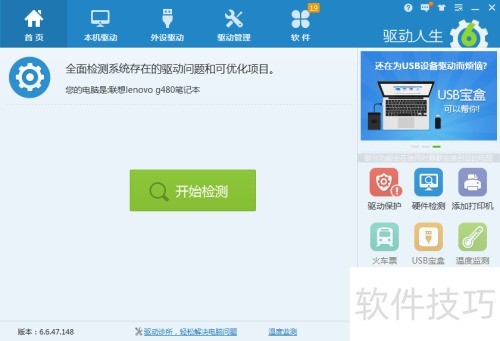
4、 第二种方法是获取驱动文件后自行手动安装。
5、 驱动文件可分为两种类型:
6、 驱动管理软件一般会将备份保存为文件夹格式或其压缩包(若是压缩包,请提前解压为文件夹,以免重装系统后不便操作)。备份网卡驱动时采用文件夹格式,重装系统后,打开设备管理器,定位到带有感叹号的网卡,然后按照步骤手动安装。
7、 exe格式除了安装稍便捷外,主要优势在于能应对一种特殊状况:在安装驱动前,设备管理器中可能完全找不到网卡设备,导致无法通过设备管理器安装网卡驱动。通过驱动精灵下载的驱动为exe格式,Driver Magician可将驱动备份为exe格式,而品牌电脑官网提供的驱动通常也是exe格式。备份网卡驱动后,重装系统时可直接双击安装,方便实用。
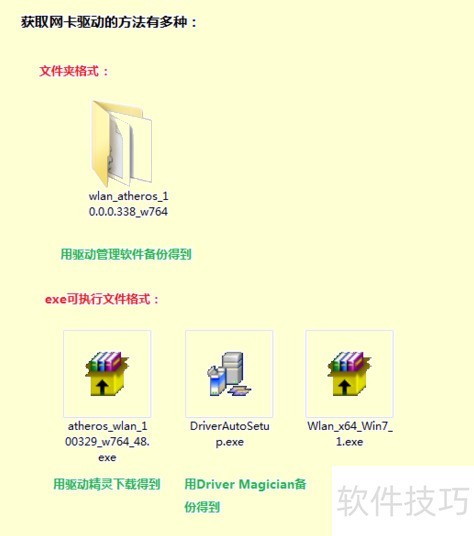
8、 品牌电脑可使用其他设备访问官网下载驱动,通过U盘传输。若身边有人或网友拥有同款机型,也可借用其备份的驱动程序,移花接木安装使用。
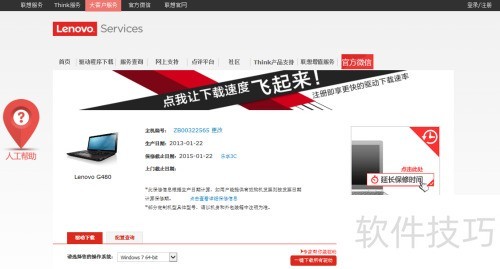
9、 若非品牌电脑,或官网难以找到对应驱动,且周边无同型号设备,可借用其他设备下载驱动精灵万能网卡版,传输后进行安装。
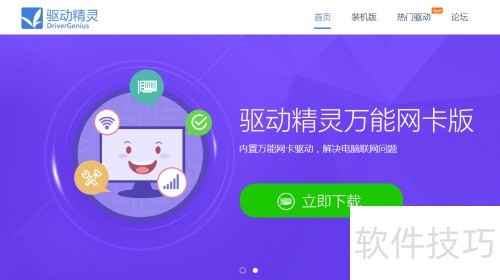
10、 若万能网卡驱动无法适配你的网卡,可查看驱动精灵识别的网卡型号,然后通过百度搜索该型号的驱动程序并下载。如果找不到,也可尝试使用万能驱动助理等其他通用驱动包来解决。
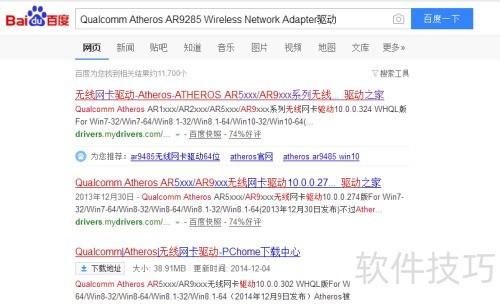
11、 如果找不到网卡驱动包,可用手机USB共享网络至电脑,再通过驱动精灵在线安装驱动程序。
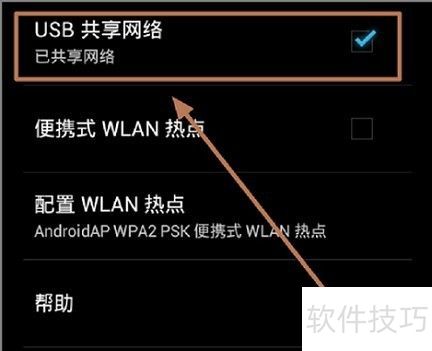
12、 如果系统没有USB驱动(我曾遇过这种情况),既不能传输驱动文件,也无法通过手机USB共享网络给电脑,该怎么办?
13、 如果是笔记本,USB鼠标无法使用时,通常还可以依靠触摸板操作。返回PE系统后,传输USB驱动程序(可从官网下载,或在网上找到通用USB驱动)。先安装USB驱动,再装网卡驱动;或者直接传入网卡驱动,先安装网卡驱动后在线更新其他驱动(如USB驱动)。若以上方法无效,可尝试使用光驱进行操作。
14、 如果驱动程序缺失,导致无法进行任何操作,进入桌面后该怎么办?实际上,这种情况极为少见,几乎不必探讨。若真的遇到,可在PE环境下,将exe格式的USB驱动安装文件(需为全自动安装、无需人工干预的类型)复制到Win7系统的启动项中,尝试解决。
15、 随后装上USB驱动,鼠标能用了,传输驱动文件无需再进PE,手机还能经由USB为电脑提供网络共享,事情变得简单不少。接下来便是安装网卡驱动。


















